Есть бизнес. Есть цели. Есть софт. Будет результат!
Правила публикации сообщений:
1. Одна тема - одна идея или вопрос. Не пишите несколько составляющих в одном сообщении.
2. Название сообщения как можно более короткое, отображает суть вопроса/идеи/ошибки.
3. В описании - раскрытие сути. Желательно публиковать скриншоты с ошибками или примерами идей.
4. Пишите пожалуйста идеи и предложения не в комментариях, а в новых собщениях!

 Установил Демо базу - требует лицензию на 11рабочих мест... Как оценить возможности работы системы - получать лицензии для демо базы???
Установил Демо базу - требует лицензию на 11рабочих мест... Как оценить возможности работы системы - получать лицензии для демо базы???
Хотел попробовать КК: полиграфия. Установил демо базу, что бы посмотреть что к чему. Программа требует лицензирования т.к. в демо базе 11пользователей.
Однопользовательская версия работает без лицензии - но что толку от чистой базы???
Какой смысл в демо базе - если невозможно "пощщупать" её без лицензирования? Или всё-таки существует такая возможность, но она "не задокументирована"?
... ч.з. полчаса...
гм... где написано не нашёл, но наверное действительно интерфейс интуитивный - демку подключил :)))
теперь другой вопрос - где описание процедуры установки чистой базы поверх(?) демки???

Для установления демо-лицензии на любую базу данных необходимо выполнить следующие действия:
- Запустить Администратор (Пуск -> Все программы -> Bmicro -> Администрирование -> Администратор) под логином sa.
- Далее в Администраторе вызвать пункт меню Лицензирование и удалить там из списка все компьютеры
- После этого можно закрывать Администратор и запустить утилиту обновления БД (Пуск -> Все программы -> Bmicro -> Администрирование -> Обновление базы данных) под логином sa.
- После окна авторизации откроется окно, гдеlzk установки демо-лицензии необходимо установить галочку перед текстом "Установить Демо-лицензию" и нажать "Обновить"

Дистрибутив новой версии запрашиваем у поставщика, компании BMicro - http://www.bmicro.ru/,
либо у партнеров -
http://www.bmicro.ru/purchase/partners/
Сначала вам необходимо обновить вашу базу в этой утилите(ftp://office.axistem.ru/UpdateDB65.exe) и после этого сделать бэкап базы.
a. Когда вы скачайте дистрибутив запустите его на каждом рабочем месте, далее выбираете «Удалить»
b. После того, как удалится – запускаете его ещё раз и устанавливаете.
c. Запускаете Microsoft SQL Management Studio (только один раз на любом компьютере, где эта программа установлена), подключаетесь к серверу и делаете резервную копию БД (на всякий случай – крайне полезная процедура перед любыми манипуляциями с БД).Для наглядности Вы можете посмотреть видео ролик создание бэкапа -
ftp://office.axistem.ru/video/backup.avi
d. Когда установите на всех рабочих местах и сделаете резервную копию, на одном любом рабочем месте запускаете утилиту обновления: «Пуск» -> «Все программы» -> «Bmicro» -> «Администрирование» -> «Обновление базы данных»
e. Авторизуетесь под пользователем sa и там просто нажимаете «Далее» и «Обновить»
f. Утилиту обновления выполнять только один раз с одного любого компьютера (на всех рабочих станциях её запускать НЕ надо)!!!
g. Запускаете КК и подключаетесь к Вашей БД под Вашими логинами – проверяем работу.
Внимание!!! Клиент-коммуникаторК 7.0 работает только с MSSQL2008
Вы можете посмотреть видео ролик обновление версии КК:
ftp://office.axistem.ru/Obnovlenie_KK.uvf

Зайдите в меню Пуск->Все программы->bmicro->администрирование->администратор.
Затем выбрать меню Пользователи как показано на рисунке
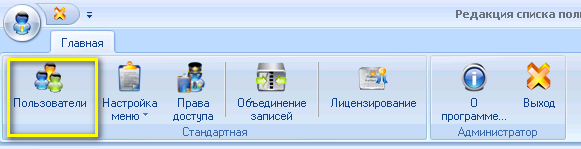
Появится Список групп пользователей
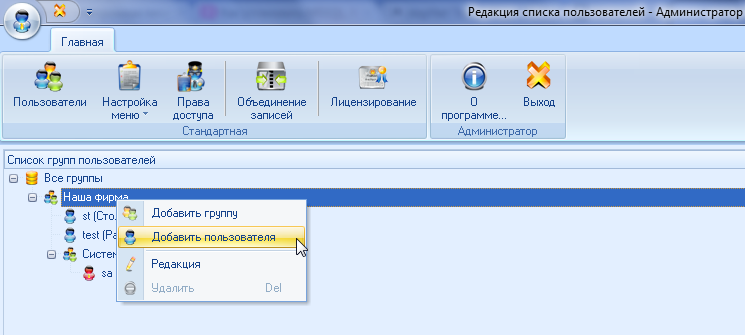
Правой кнопкой мыши нажмите на «Наша фирма»(название вашей фирмы)
Выбрать Добавить пользователя

В данном окне необходимо заполнить поля следующим образом:
– в данном поле указывается сотрудник компании, выбранный из заполненных сотрудников в Клиент–Коммуникаторе. Для заполнения этого поля необходимо нажать на кнопку  , после чего в появившемся окне необходимо выбрать пункт «Весь справочник» и нажать на кнопку
, после чего в появившемся окне необходимо выбрать пункт «Весь справочник» и нажать на кнопку
 . После этого на экранепоявится справочник, в котором указаны все сотрудники, занесенные в систему.Для выбора сотрудника необходимо дважды кликнуть на ФИО нужного сотрудника.
. После этого на экранепоявится справочник, в котором указаны все сотрудники, занесенные в систему.Для выбора сотрудника необходимо дважды кликнуть на ФИО нужного сотрудника.
Имярегистрации – в данном поле указывается имя, котороебудет использоваться для входа данного сотрудника в систему (логин). В данномполе должны быть только латинские буквы.
Пароль и Подтверждение пароля – в данные полянеобходимо ввести пароль, который будет использовать сотрудник при входе всистему. Пароль в этих полях должен быть одинаковым.
Ограничения,накладываемые на имя и пароль:
· Длина имени не должнапревышать 128 символов;
· Имя не должно содержатьсимвол “\” и пробелы;
· Имя не должноначинаться с символов “$” и “@”;
· Имя не должно бытьпустым;
· В качестве именинельзя использовать зарезервированные слова (т.е. слова, используемыепрограммой, например, SELECT, FROM, MAX и др.);
· Имена не должны повторяться;
· Регистр символовимени учитывается;
Вы можете посмотреть видео ролик как задать логин и пароль для пользователя: ftp://office.axistem.ru/Zadat%20Login%20and%20Parol.uvf

 При сохранении карточки физического лица возникает ошибка
При сохранении карточки физического лица возникает ошибка

Зайдити Пуск->Все программы->SQL Server Management Studio, затем выберите свою базу(см. скриншоты)
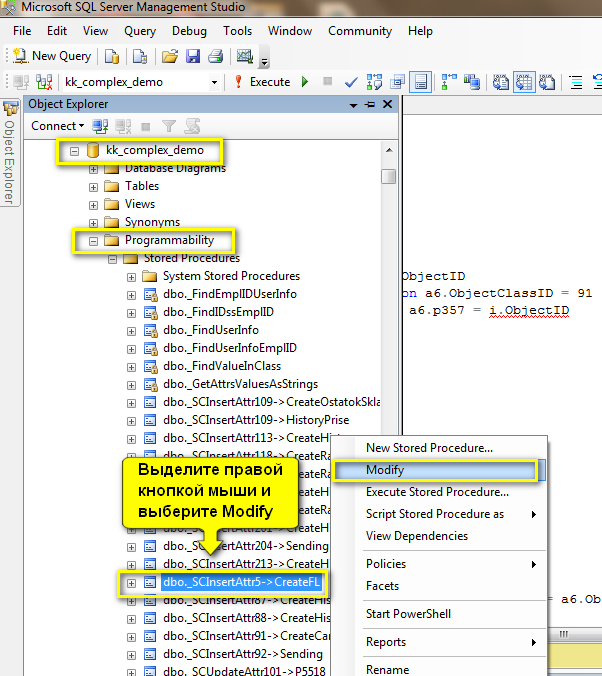
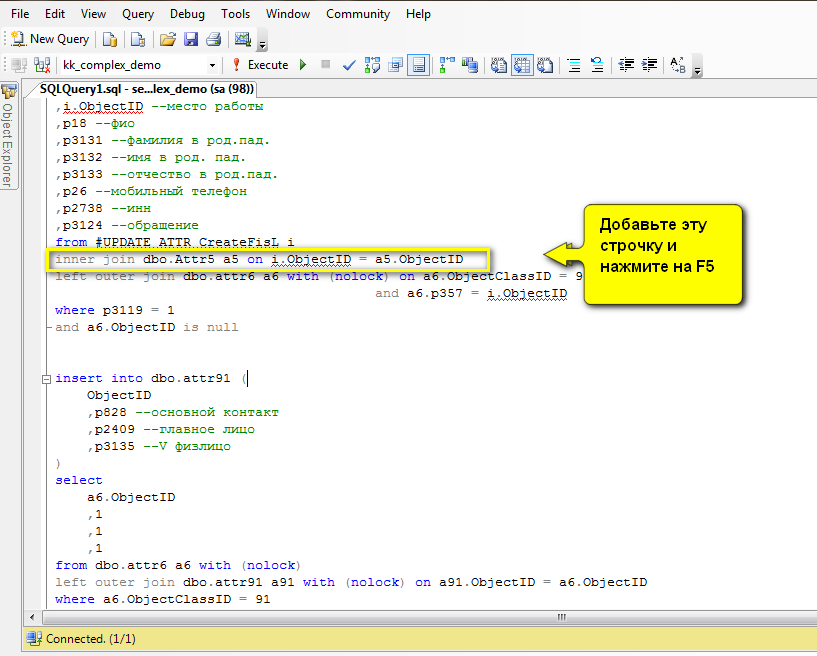

 при создании контрагента - физического лица возникает ошибка
при создании контрагента - физического лица возникает ошибка
Invalid column name 'p3119'.
Ошибка произошла в процедуре: _SCInsertAttr5->CreateFL, строка 77
Invalid column name 'p3121'.
Ошибка произошла в процедуре: _SCInsertAttr5->CreateFL, строка 49
Invalid column name 'p3122'.
Ошибка произошла в процедуре: _SCInsertAttr5->CreateFL, строка 50
Invalid column name 'p3123'.
Ошибка произошла в процедуре: _SCInsertAttr5->CreateFL, строка 51
Invalid column name 'p3125'.
Ошибка произошла в процедуре: _SCInsertAttr5->CreateFL, строка 52
Invalid column name 'p3126'.
Ошибка произошла в процедуре: _SCInsertAttr5->CreateFL, строка 53
Invalid column name 'p3127'.
Ошибка произошла в процедуре: _SCInsertAttr5->CreateFL, строка 54
Invalid column name 'p3129'.
Ошибка произошла в процедуре: _SCInsertAttr5->CreateFL, строка 55
Invalid column name 'p3128'.
Ошибка произошла в процедуре: _SCInsertAttr5->CreateFL, строка 56
Invalid column name 'p3136'.
Ошибка произошла в процедуре: _SCInsertAttr5->CreateFL, строка 57
Invalid column name 'p23'.
Ошибка произошла в процедуре: _SCInsertAttr5->CreateFL, строка 59
Invalid column name 'p27'.
Ошибка произошла в процедуре: _SCInsertAttr5->CreateFL, строка 60
Invalid column name 'p28'.
Ошибка произошла в процедуре: _SCInsertAttr5->CreateFL, строка 61
Invalid column name 'p29'.
Ошибка произошла в процедуре: _SCInsertAttr5->CreateFL, строка 62
Invalid column name 'p19'.
Ошибка произошла в процедуре: _SCInsertAttr5->CreateFL, строка 63
Invalid column name 'p3120'.
Ошибка произошла в процедуре: _SCInsertAttr5->CreateFL, строка 64
Invalid column name 'p431'.
Ошибка произошла в процедуре: _SCInsertAttr5->CreateFL, строка 65
Invalid column name 'p18'.
Ошибка произошла в процедуре: _SCInsertAttr5->CreateFL, строка 67
Invalid column name 'p3131'.
Ошибка произошла в процедуре: _SCInsertAttr5->CreateFL, строка 68
Invalid column name 'p3132'.
Ошибка произошла в процедуре: _SCInsertAttr5->CreateFL, строка 69
Invalid column name 'p3133'.
Ошибка произошла в процедуре: _SCInsertAttr5->CreateFL, строка 70
Invalid column name 'p26'.
Ошибка произошла в процедуре: _SCInsertAttr5->CreateFL, строка 71
Invalid column name 'p2738'.
Ошибка произошла в процедуре: _SCInsertAttr5->CreateFL, строка 72
Invalid column name 'p3124'.
Ошибка произошла в процедуре: _SCInsertAttr5->CreateFL, строка 73

Чтобы исправить данную ошибку, необходимо запустить скрипты, которые исправят процедуры создания и изменения контрагента-физ.лица. Для этого необходимо открыть SQL Management Studio, подключиться к необходимому серверу, выбрать свою базу и открыть первый файл (скрипт), после этого нажать F5 (Выполнить). То же самое и для второго скрипта. Архив со скриптами можно скачать по ссылке:ftp://office.axistem.ru/script.rar
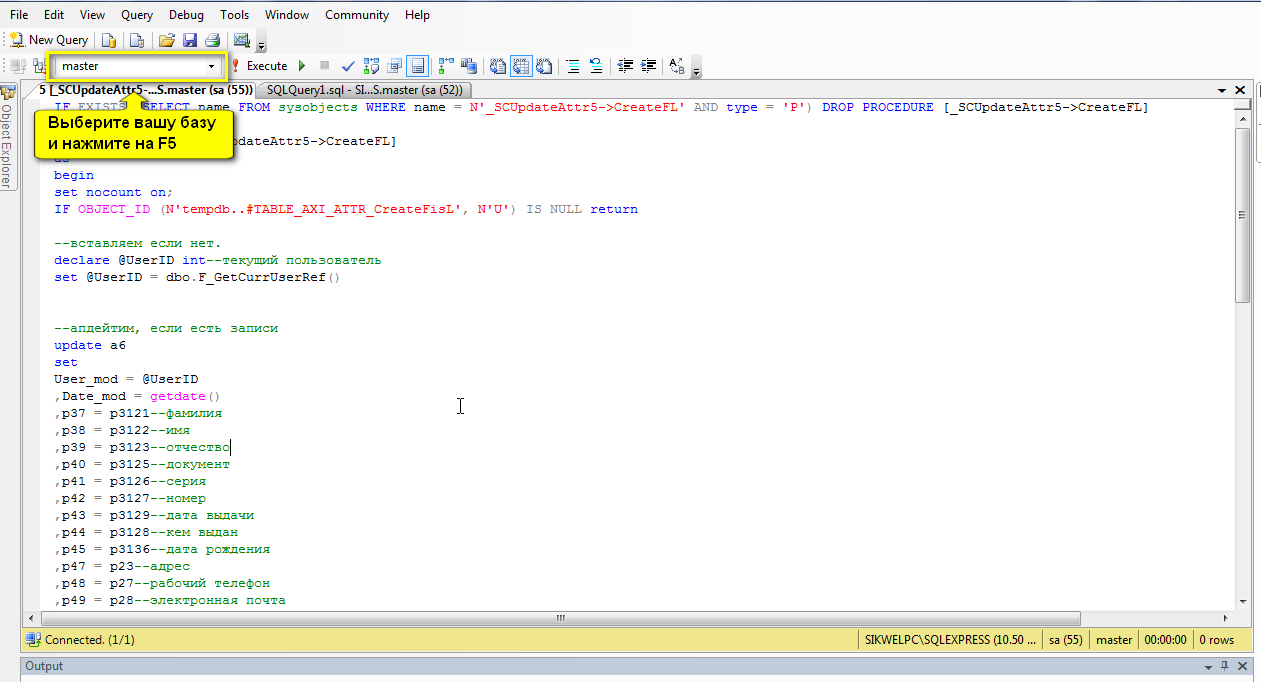

 руководство пользователя ПСБ
руководство пользователя ПСБ

Полное руководство пользователя опубликовано а разделе "документация" сайта http://axistem.ru/support/docs.php
Прямая ссылка: http://axistem.ru/support/doc/klik_poligrafia_user_manual.zip
Так еж не потеряло свую актуальность руководство по быстрому началу работы с решением: http://axistem.ru/support/doc/klik_poligrafia_quick_start.zip

 как настроить автонумерацию
как настроить автонумерацию
Здравствуйте!
Создала новый класс для регистрации исходящих писем. Завела атрибут Номер, но незнаю как сделать, чтобы нумерация новым письмам присваивалась автоматически. Где это задается?

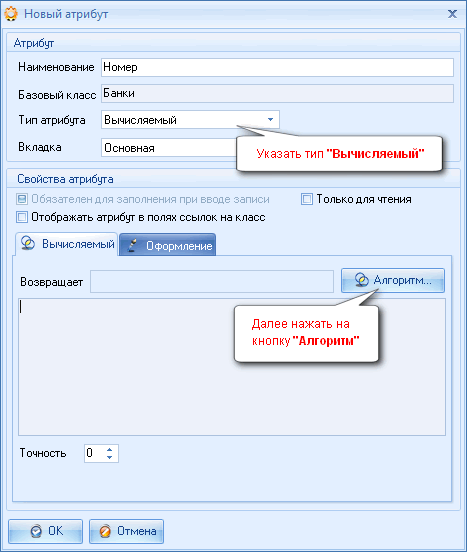
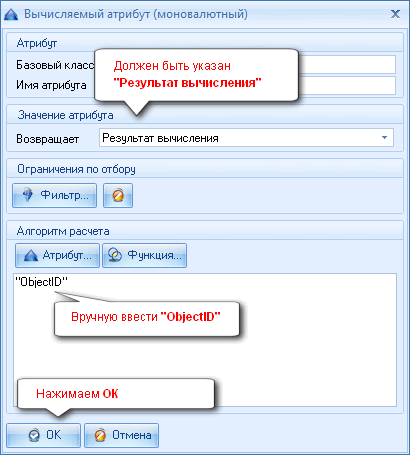
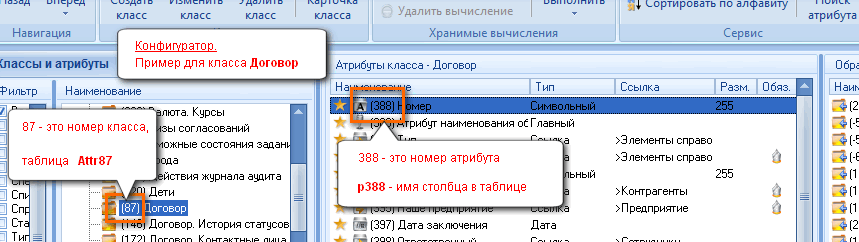
- Заменить YYY на номер класса (в примере на скриншоте выше это цифра 87), что бы получилось Attr87.
- Заменить XXX на номер атрибута (в примере на скриншоте выше это цифра 388), что бы получилось p388.
IF EXISTS (SELECT name FROM sysobjects WHERE name = N'AttrYYY_Number' AND type = 'TR') DROP TRIGGER AttrYYY_Number
GO
CREATE TRIGGER [dbo].[AttrYYY_Number] ON [dbo].[AttrYYY]
with execute as owner
FOR INSERT
AS
BEGIN
if (select trigger_nestlevel())>1 return
set nocount on;
-- Присвоение номера в формате 000001
UPDATE T SET pXXX = (SELECT REPLICATE('0', 6 - DATALENGTH(CAST(isNull(MAX(CAST(LEFT(N.pXXX,6) as int)),0)+1 as varchar))) + CAST(isNull(MAX(CAST(LEFT(N.pXXX,6) as int)),0)+1 as varchar)
FROM AttrYYY N WHERE N.ObjectID <> T.ObjectID and isNumeric(N.pXXX) = 1) FROM AttrYYY T JOIN inserted i ON i.ObjectID = T.ObjectID
END

Настройка меню производится только для групп пользователей. Если вам необходимо выделить какого-то одного сотрудника, то для него требуется создать индивидуальную роль.
Зайдите в Меню Пуск->Все программы->bmicro->Администрирование->Администратор
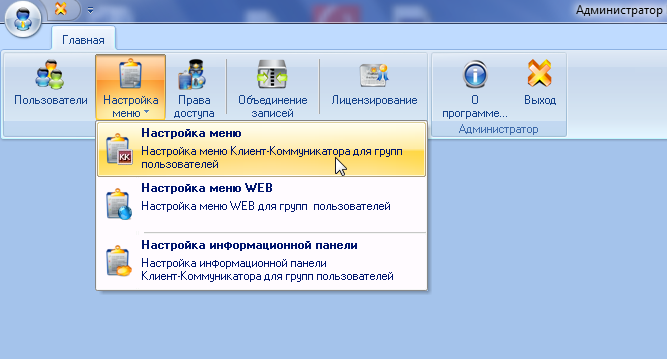
Выбираем Настройка меню(Настройка меню Клиент-Коммуникатор для групп пользователей)
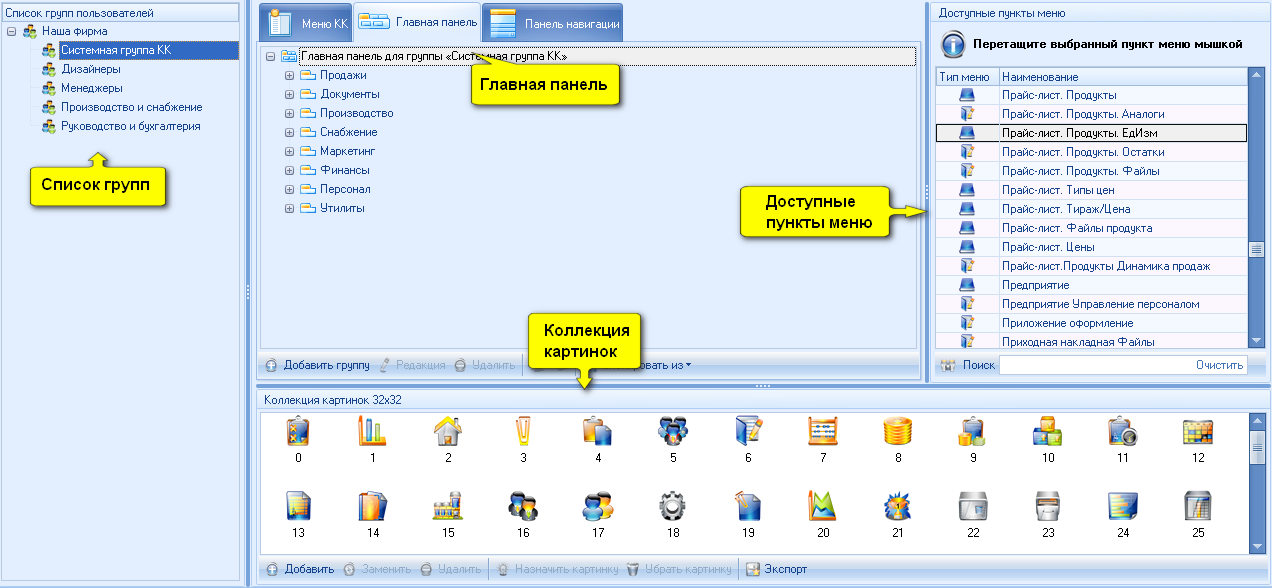
Влевой колонке находится список групп пользователей, для которых возможно настроить вид меню.
В центральной части интерфейса раcположена Главная панель групп, в правой колонке - допустимые пункты меню.
Для того чтобы добавить пункт меню для определенной группы, сначала - выделите группу пользователей(в левой колонке), затем выберите нужный пункт меню(в правой колонке) и перетащите его в соответствующий режим на главной панели. После проделанных вами действий необходимо заново зайти в КК(клиент-Коммуникатор), чтобы изменения вступили в силу.

Customer support service by UserEcho



